Extensão DevTools do Microsoft Edge para Visual Studio Code
A extensão DevTools do Microsoft Edge para Visual Studio Code permite-lhe utilizar o Microsoft Edge DevTools e uma versão incorporada do Browser Microsoft Edge, incluindo a Emulação do Dispositivo, diretamente a partir do Visual Studio Code. A extensão DevTools fornece muitas das mesmas ferramentas que estão nas DevTools que estão no browser Microsoft Edge, a partir do Visual Studio Code.
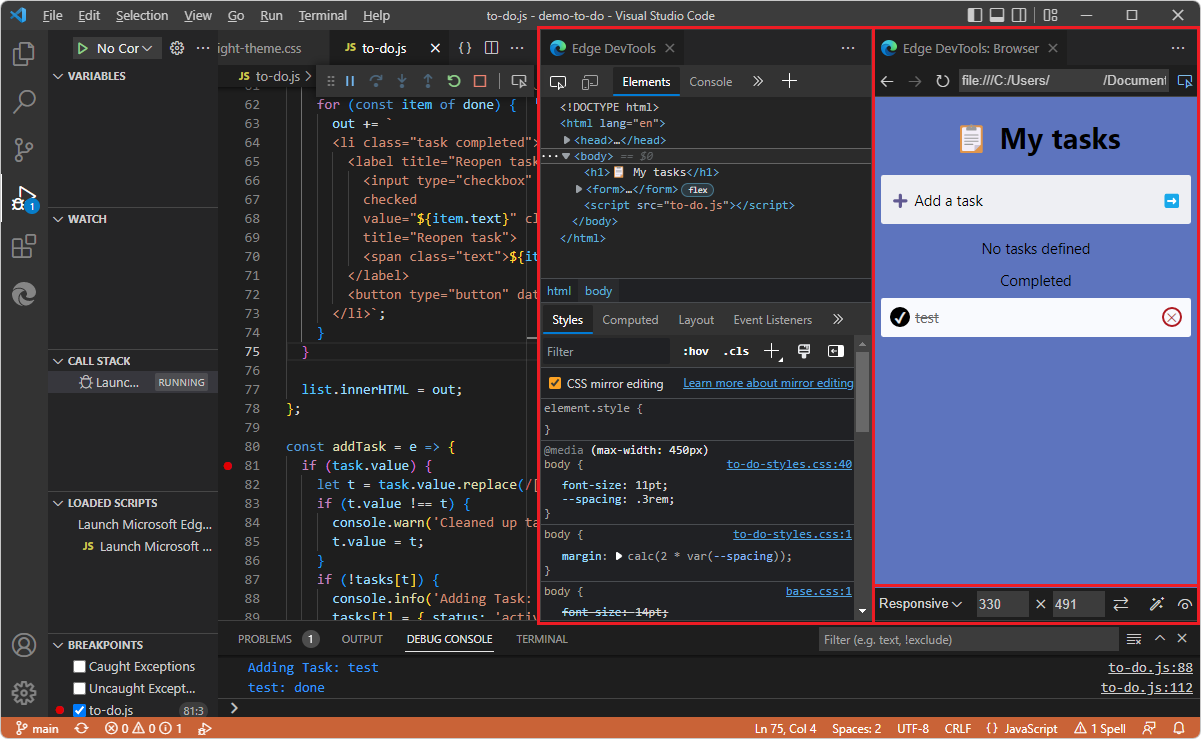
O Visual Studio Code é um editor de código fonte leve, mas poderoso, para Windows, Linux e macOS. O Visual Studio Code é um IDE completo (ambiente de desenvolvimento integrado) que tem funcionalidades avançadas para o desenvolvimento Web. O Visual Studio Code inclui suporte incorporado para JavaScript, TypeScript e Node.js, pelo que é uma ótima ferramenta para programadores Web, especialmente com esta extensão DevTools.
A extensão DevTools para Visual Studio Code permite-lhe:
Desenvolva páginas Web e utilize DevTools sem sair do Visual Studio Code. Esta extensão dá-lhe uma alternativa à utilização de DevTools para desenvolvimento de páginas Web na janela do browser.
Emular dispositivos, como apresentar a sua página Web em vários tamanhos de viewport durante o desenvolvimento.
Teste a acessibilidade das suas páginas Web a partir do Visual Studio Code.
Edite em direto CSS e SASS e veja as suas alterações refletidas imediatamente numa instância do browser enquanto edita os seus ficheiros de origem reais. A edição do espelho CSS permite-lhe controlar se pretende guardar as alterações ao seu
.cssficheiro. O DevTools abre e edita os seus.cssficheiros, mas sem guardar automaticamente os ficheiros, para que possa decidir e controlar se pretende guardar as alterações efetuadas no separador Estilos da ferramenta Elementos .
Abordagens comparadas
A extensão DevTools para Visual Studio Code é uma das várias formas diferentes de utilizar o DevTools para alterar os seus ficheiros locais.
| Abordagem | Prós e Contras | Artigo |
|---|---|---|
| Ferramenta de Elementos de DevTools > do Browser > | Tem de copiar manualmente as alterações das DevTools para os seus ficheiros de origem. | Inspecionar, editar e depurar HTML e CSS com a ferramenta Elementos |
| Separador Sistema de Ficheirosda ferramenta> Origens de DevTools > do Browser > para definir uma Área de Trabalho | Guarda sempre as alterações, o que pode desencorajar a experimentação | Utilizar o separador Sistema de Ficheiros para definir uma área de trabalho local na descrição geral da ferramenta Origens |
| Definições de DevTools > do Browser >Experimenta>ficheiros>open source no Visual Studio Code | Guarda sempre as alterações, o que pode desencorajar a experimentação | Experimentações >: abrir ficheiros de origem no Visual Studio Code. |
| Extensão DevTools do Microsoft Edge para Visual Studio Code | Abre e edita automaticamente o ficheiro de origem CSS, mas não guarda automaticamente o ficheiro, pelo que pode escolher se pretende guardar as edições. | O artigo atual. |
Edição bidirecional
As alterações são refletidas entre os ficheiros de origem na pasta aberta, o separador DevTools do Edge e o separador DevTools do Edge: Browser , da seguinte forma.
CSS
Através da edição do espelho CSS, pode alterar o CSS no separador DevTools do Edge e este muda automaticamente no ficheiro de origem .html ou .css , além de ser refletido no separador DevTools do Edge: Browser . As DevTools permitem-lhe decidir se pretende guardar a alteração, permitindo-lhe experimentar.
Pode alterar o CSS no ficheiro de origem .css ou .html , guardar a alteração e, em seguida, recarregar a página Web no separador DevTools do Edge: Browser , que também atualiza o separador DevTools do Edge .
HTML
Pode editar a árvore DOM no separador DevTools do Edge (como mudar <h2>Success!</h2> para <h2>CSS Success!</h2>), em seguida, premir Enter e, em seguida, atualizar o separador DevTools do Edge: Browser para ver a alteração. (Isto não edita automaticamente o ficheiro de origem .html .)
Pode alterar HTML no ficheiro de origem .html , guardar a alteração e, em seguida, recarregar a página Web no separador DevTools do Edge: Browser , que também atualiza o separador DevTools do Edge .
Tarefas suportadas pelas ferramentas de programador
A extensão DevTools para Visual Studio Code permite-lhe:
| Tarefa | Artigo |
|---|---|
| Obtenha uma análise em direto dos problemas no código fonte. | Análise de problemas inline e em direto |
| Inicie uma nova instância do browser com DevTools para o seu projeto. | Abrir DevTools e o browser DevTools |
| Emular diferentes dispositivos e ver o projeto em diferentes modos de visualização. | Emulação do dispositivo |
| Veja a estrutura do DOM de runtime e o esquema da sua página com a ferramenta Elementos . | Abrir ficheiros de origem a partir da ferramenta Elementos |
| Analise e altere os estilos CSS do seu projeto com pré-visualização dinâmica e alterações em direto aos ficheiros de origem do projeto. | Atualizar .css ficheiros a partir da ferramenta Estilos (edição de espelho CSS) |
| Analise o tráfego do site com a Ferramenta de rede . | Integração de ferramentas de rede |
| Registe informações, experimente o JavaScript e aceda à Janela/DOM com a ferramenta Consola . | Integração da consola |
| Inspecione as funções de trabalho de armazenamento e serviço com a ferramenta Aplicação . | Integração de ferramentas de aplicação |
| Utilize a extensão no fluxo de trabalho de depuração do Visual Studio Code. | Integração com a depuração do Visual Studio Code |
Descrição geral das ferramentas na extensão DevTools
As seguintes ferramentas estão incluídas na extensão DevTools para Visual Studio Code. Os seguintes artigos não estão especificamente focados na extensão DevTools para o Visual Studio Code, mas destinam-se às DevTools do browser Microsoft Edge.
| Mal-Intencionado | Objetivo | Artigo |
|---|---|---|
| Ferramenta elementos | Inspecione, edite e depure o HTML e o CSS. Pode editar na ferramenta enquanto apresenta as alterações em direto no browser. Depure o HTML com a árvore DOM e inspecione e trabalhe no CSS da sua página Web. | Inspecionar, editar e depurar HTML e CSS com a ferramenta Elementos |
| Ferramenta de consola | Uma linha de comandos avançada e inteligente em DevTools. Uma excelente ferramenta complementar para utilizar com outras ferramentas. Fornece uma forma avançada de criar scripts, inspecionar a página Web atual e manipular a página Web atual com JavaScript. | Descrição geral da consola |
| Ferramenta de rede | Utilize a Ferramenta de rede para se certificar de que os recursos estão a ser transferidos ou carregados conforme esperado. Inspecione as propriedades de um recurso individual, como os cabeçalhos HTTP, conteúdo ou tamanho. | Inspecionar atividade de rede |
| Ferramenta de aplicação | Utilize a Ferramenta de aplicação para gerir o armazenamento para páginas de aplicações Web, incluindo manifesto, técnicos de serviço, armazenamento local, cookies, armazenamento em cache e serviços em segundo plano. | A ferramenta Aplicação, para gerir o armazenamento |
| Ferramenta de problemas | A ferramenta Problemas analisa automaticamente a página Web atual, comunica problemas agrupados por tipo e fornece documentação para ajudar a explicar e resolver os problemas. | Localizar e corrigir problemas com a ferramenta Problemas |
| Ferramenta de condições de rede | Utilize a ferramenta Condições de rede para desativar a cache do browser, definir a limitação de rede, definir a cadeia do agente de utilizador e definir Codificações de Conteúdo, como esvaziar, gzip e br. | Ferramenta de condições de rede |
| Ferramenta de bloqueio de pedidos de rede | Utilize a ferramenta de bloqueio de pedidos de rede para testar o bloqueio de pedidos de rede para um padrão de URL especificado e ver o comportamento de uma página Web. | Ferramenta de bloqueio de pedidos de rede |
| Ferramenta inspecionar | Utilize a ferramenta Inspecionar para ver informações sobre um item numa página Web composta. Quando a ferramenta Inspecionar está ativa, paira o cursor do rato sobre os itens na página Web e o DevTools adiciona uma sobreposição de informações e realce de grelha na página Web. | Analisar páginas com a ferramenta Inspecionar |
| Emulação do Dispositivo | Utilize a ferramenta Deulação de Dispositivos , também denominada Modo de Simulação de Dispositivo ou Modo de Dispositivo, para se aproximar do aspeto e resposta da página num dispositivo móvel. | Emular dispositivos móveis (Emulação de Dispositivos) |
Para obter a lista de todas as ferramentas que estão na versão do browser Microsoft Edge do DevTools, consulte Descrição geral de todas as ferramentas em Acerca da lista de ferramentas.
Confira também
- Começar a utilizar a extensão DevTools para o Visual Studio Code
- Abrir DevTools e o browser DevTools
Páginas externas:
- Sobreacarga do VS Code Live Server – se utilizar a extensão Live Server no Visual Studio Code para ver as alterações nos seus produtos Web em direto, pode melhorar ainda mais a experiência ao incorporar um browser e DevTools no Visual Studio Code com a extensão DevTools do Microsoft Edge para o Visual Studio Code.
- Introdução - Documentação do Visual Studio Code.
- vscode-edge-devtools repo - código fonte para a extensão Ferramentas de Programação do Microsoft Edge para Visual Studio Code.
- Extensão DevTools do Microsoft Edge para Visual Studio Code no Visual Studio Marketplace.
Comentários
Em breve: Ao longo de 2024, eliminaremos os problemas do GitHub como o mecanismo de comentários para conteúdo e o substituiremos por um novo sistema de comentários. Para obter mais informações, consulte https://aka.ms/ContentUserFeedback.
Enviar e exibir comentários de